那些特殊边框效果在报表中要怎样实现?
斜线表头
单斜线表头
1. 点击选中要设置斜线边框的单元格;
2. 点击“报表”菜单——边框设置选项;

点击斜线的边框按钮
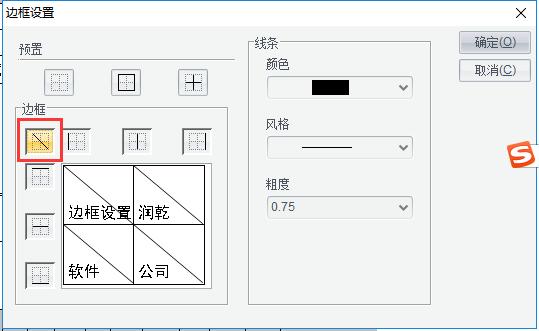
单元格中输入内容为纵向维度名称,横向维度名称,例如:样品信息, 项目信息;
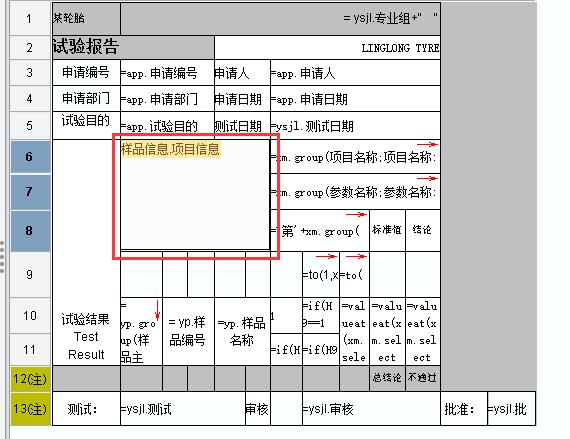
单元格失去焦点后,我们就可以看到下面的效果:

双斜线表头
设置的方法步骤和但斜线表头一样,不同的是在单元格中输入纵向维度,横向维度,统计指标名称,例如: 样品信息, 项目信息, 统计值。

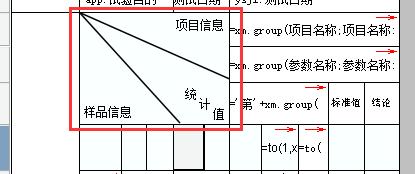
注意:斜线表头中输入的内容中间分隔的逗号使用的是英文逗号。
文字下划线
使用报表工具实现诸如下面的这种承诺函,申请表类的文档,数据动态变化的部分是带有线的就可以通过设置边框线的方式实现。
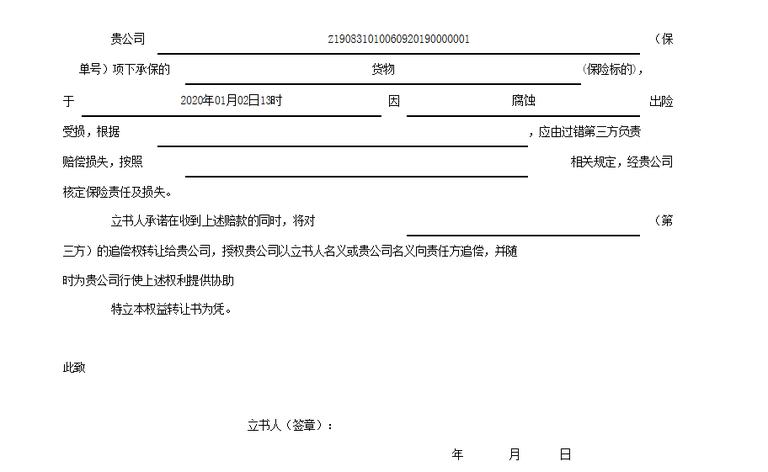
下面具体说下实现方法:
首先选中单元格,然后选择工具栏中的边框设置,选择下边框线。
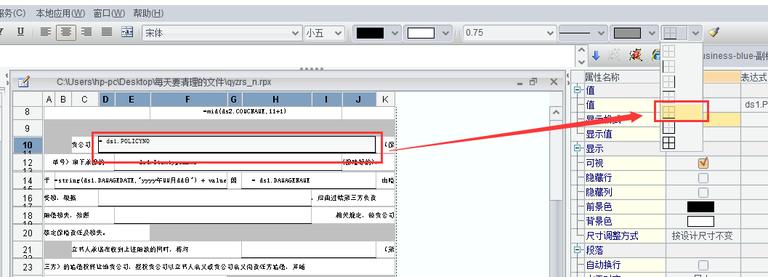
预览报表就能看到单元格下划线的效果了。
注意:
由于相邻的单元格共用边框,即某个单元格的下边框是其下方相邻单元格的上边框,上边框、左边框、右边框也类似。如果某单元格上方的相邻单元格设置了下边框,那这个单元格也就设置了上边框。从边框的角度看,这是非常的合理的。但是,当我们把下边框当做下划线来使用,这就不合理。其不合理之处在于下划线属于某个单元格所有,而下边框属于相邻单元格所共有。
这种不合理在处理普通单元格和合并单元格相邻时,会表现出来。
例如,B2 是个合并格,无论设置 B1 或是 C1 的单元格的下划线,B2 合并单元格的整个上边框都会出现上框线,也就是 B1 和 C1 的下框线会被同时设置或同时不设置。这明显是不合理的,也是不符合需求的。
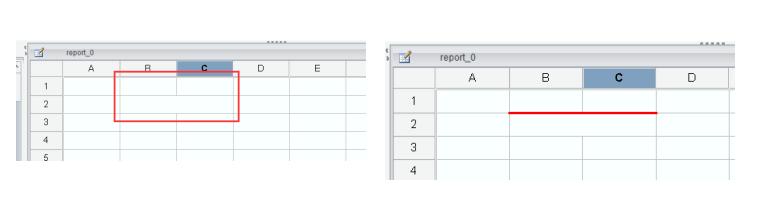
解决办法:
解决这个问题的关键就是要让合并格与设置下划线的单元格分离开来,因此我们可以采用插入一行,并使其高度缩到最小。如图所示:

插入没有合并单元格的一行,并将其高度所到最小或高度为 0。这样,最终显示到页面,能达到我们所需要的效果。
环形边框
如下面这种卡片式的报表,外面增加的边框,环绕着内容,可以增加报表的立体感。
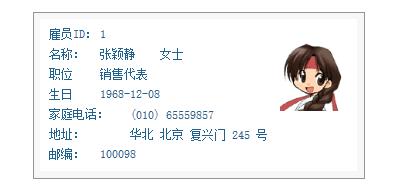
下面这张报表没有加边框设置,多人的信息混在一起,看着不直观。我们在这个报表基础上增加边框的设置。

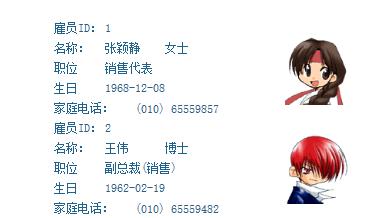
1. 在原有报表上下分别插入一行,并且设置行高为 7。

2. 设置第 2 行的上边框线,将单元格的背景色设置为淡灰色。
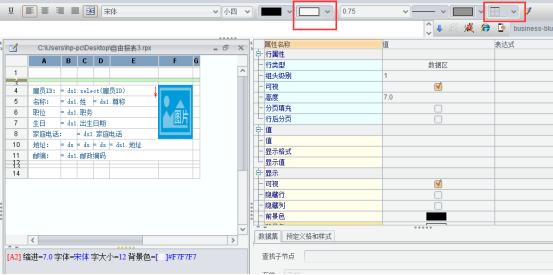
浏览报表效果:
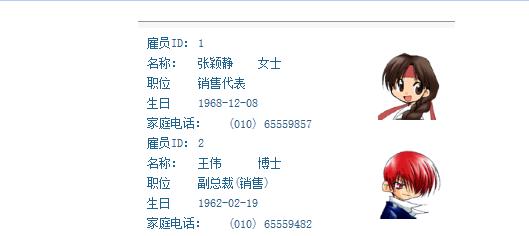
我们发现只有第一个人带有设置的边框线。
1. 前三行的行首格设置左主格为 B4,最后三行的行首格的左主格也设置为 B4。这样可以让每个员工的信息最上面和最下面都有空格。
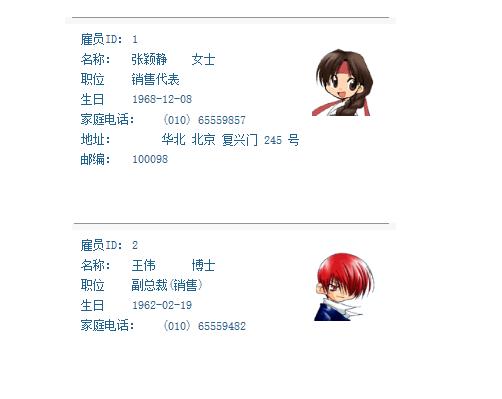
4. 设置第 13 行的下边框线以及单元格颜色为淡灰色。
5. 在表格的最前面插入一列,在表格最后追加一列。
选中 A2~A13 单元格,设置它的左边框线,单元格颜色淡灰色,以及左主格为 C4。
选中 I2~I13 单元格,设置它的右边框线,单元格颜色为浅灰色,左主格同样设置为 C4.
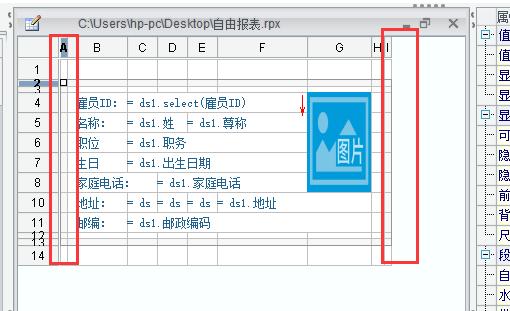
经过以上设置我们就完成了环形边框的设置。
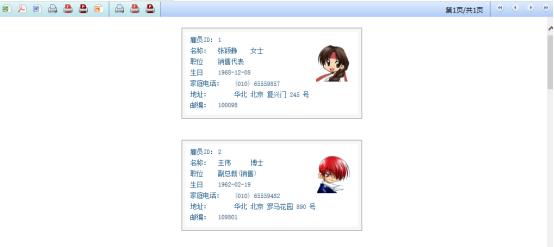
posted on 2020-01-14 10:28 IBelieve002 阅读(232) 评论(0) 编辑 收藏 举报



